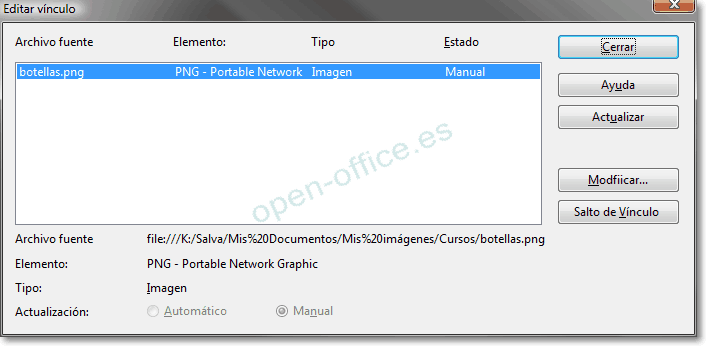Vincular vs Incrustar en Draw
Si seleccionas la opción Vincular desde el diálogo Insertar imagen, ésta se insertará en el dibujo vinculada en lugar de incrustada.
Vincular una imagen realmente no la inserta en el documento, sino que crea un enlace a su archivo. Este enlace es relativo a la carpeta en donde está almacenado el documento, y se muestra en el cuadro de diálogo Modificar vínculos (Figura 6) como un vínculo absoluto. Si guardas el documento y el archivo de la imagen en la misma carpeta, y al transportar a otro ordenador copias la carpeta con ambos archivos, el gráfico podrá ser visualizado como cuando lo insertaste. Si no copias la imagen, no podrá ser visualizada.
Los cambios que desde OOo realices sobre una imagen vinculada no serán almacenadas en su archivo. Estos cambios se almacenan en el documento, no en la propia imagen. En particular, el formato de un gráfico vinculado se mantiene sin cambios. En contraste, cuando una imagen es incrustada en un documento de OOo, se convierte y almacena dentro del documento en formato PNG.
La vinculación de imágenes permite que los documentos Draw ocupen poco espacio de almacenamiento, ya que éstas no se almacenan dentro del documento. Las imágenes vinculadas pueden ser editadas o incluso sustituidas por otras, y el vínculo seguirá funcionando. Mientras la imagen no cambie de carpeta ni de nombre, cada vez que abras el documento se restablecerán los vínculos, y éstos se actualizarán automáticamente con cada cambio de la imagen si el documento está abierto.
Sin embargo, algunas opciones sólo podrán ser aplicadas de forma temporal mientras el documento esté abierto (por ejemplo, los filtros de imagen) y otras, no se permiten en los gráficos vinculados (por ejemplo, el uso de la pipeta para cambiar colores)(Figura 5).
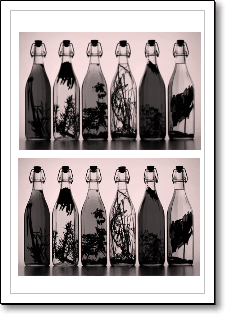 |
 |
A ambas se les aplicó el filtro envejecer, y se guardó el documento (derecha).
Al abrirlo de nuevo (izquierda), vemos que el filtro aplicado
no se ha guardado para la imagen vinculada.
Los enlaces pueden quitarse fácilmente. Cuando ésto sucede, la imagen vinculada pasa a ser incrustada en el documento. Para romper un vínculo, selecciona desde el menú Edición > Vínculos.... Se mostrará el diálogo Editar vínculo (Figura 6), desde donde podrás seleccionarlo y hacer clic en el botón Salto de Vínculo.